Agrandir le texte sur WhatsApp peut être d'une grande aide si vous avez des problèmes de vision. Même si vous ne le faites pas, en augmentant la taille du texte, les messages sont plus faciles à lire. Il n'est pas nécessaire de rester bloqué avec la taille de texte par défaut WhatsApp. Découvrez comment augmenter la taille du texte avec ou sans l'aide d'une application tierce.
Comment augmenter la taille de la police WhatsApp
Si vous n'avez pas envie d'utiliser une application tierce pour augmenter la taille de la police de WhatsApp, ce n'est pas nécessaire. En allant à Paramètres (en appuyant sur les points en haut à droite).
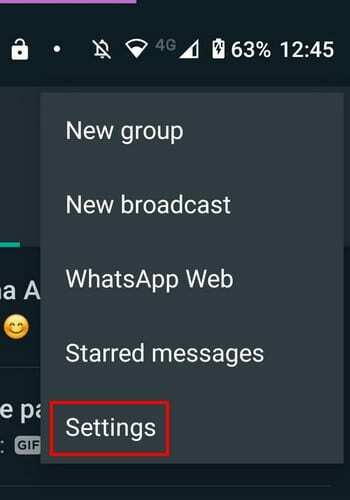
Une fois que vous êtes dans les paramètres, appuyez sur le Discussions option. L'option Taille de la police sera près du bas, mais vous pouvez également apporter d'autres modifications tant que vous y êtes. Par exemple, vous pouvez modifier le thème de WhatsApp et également le fond d'écran.
Il y a aussi l'activation de l'option pour que le bouton Entrée envoie vos messages. De plus, si vous souhaitez que les médias récemment téléchargés s'affichent dans la galerie de votre appareil, vous y trouverez également l'option.
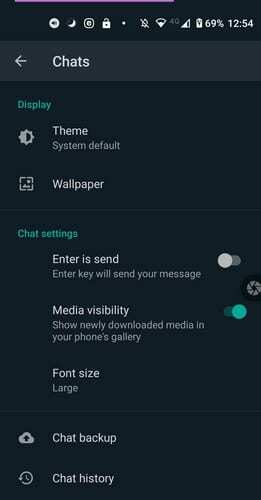
Lorsque vous appuyez sur l'option de police, vous pouvez choisir de faire la taille de la police Petit, Moyen, ou Grand. Il n'y a pas d'aperçu de la taille du texte, mais j'espère que c'est quelque chose qu'ils ajouteront bientôt. Vous devrez entrer dans un WhatsApp pour discuter pour voir si la taille du texte est celle que vous voulez.
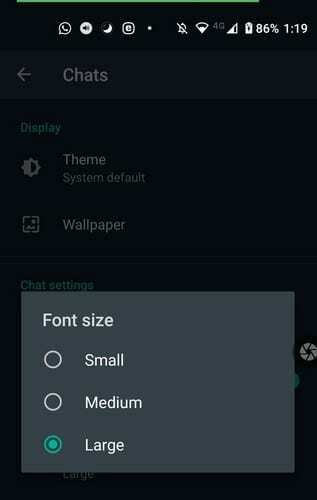
Application tierce pour augmenter la taille de la police sur WhatsApp
Si l'option de texte volumineux sur WhatsApp n'est pas assez grande, vous pouvez toujours utiliser une application tierce appelée Grande police. Cette application peut rendre la police sur l'ensemble de votre appareil aussi grande que vous le souhaitez, et son utilisation est gratuite. Cette application est idéale si vous configurez le téléphone pour toute personne malvoyante.
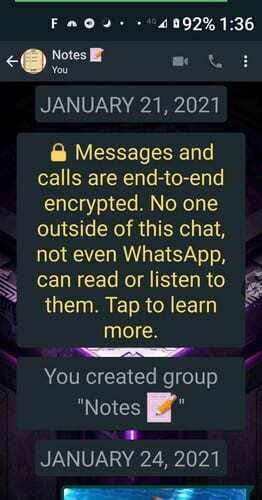
Sur la page principale de l'application, vous verrez une option appelée Ajouter une taille de police. Appuyez sur cette option si vous souhaitez créer une taille de police spécifique.´Utilisez le curseur jusqu'à ce que vous voyiez la taille de police que vous souhaitez utiliser. Mais, si vous voyez une taille de police que vous aimez, appuyez sur l'option d'application de chaque taille de police. Les changements sont immédiatement visibles.
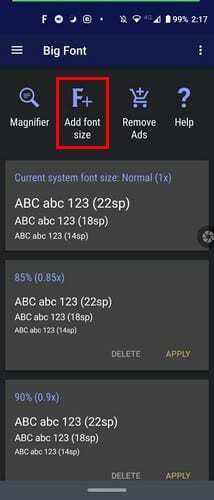
Il existe également une option de loupe qui aura besoin d'accéder à votre appareil photo. Cette option peut être utile pour les petits caractères que vous souhaitez lire mais dont le texte est trop petit. L'application n'a pas trop d'annonces, mais vous pouvez acheter l'application si vous ne voulez pas en voir du tout. Pour supprimer toutes les annonces, vous n'aurez qu'à effectuer un paiement unique de 3,49 $.
Si vous voulez que votre texte se démarque encore plus, vous pouvez essayer de changer le style de la police en gras, en italique ou en croix. Pour envoyer votre texte en gras, tapez un astérisque * avant et après le message. Par exemple, vous voulez taper: Salut tout le monde. Pour envoyer ce texte en gras, avant de l'envoyer, il devrait ressembler à ceci: *Salut tout le monde*.
Pour envoyer le texte en italique, vous aurez besoin de souligner _ avant et après le message. Enfin, ajoutez une ligne à travers votre message en ajoutant un tilde ~ avant et après le message.
Conclusion
Le texte peut être beaucoup plus facile à lire lorsqu'il est plus grand que la taille par défaut. C'est une bonne chose que WhatsApp vous propose des options. Mais, lorsque ces options ne suffisent pas, il existe toujours des applications tierces que vous pouvez essayer pour plus d'options. Utilisez-vous généralement la taille de texte par défaut sur WhatsApp? Partagez votre opinion dans les commentaires ci-dessous.